制作正式版10.11 OS X El Capitan 安装U盘(优盘)
2016-05-01 15:03 jiangys 阅读(11041) 评论(0) 收藏 举报一、准备工作:
1.准备一个 8GB 或以上容量的 U 盘,确保里面的数据已经妥善备份好(该过程会抹掉 U 盘全部数据)
2.从官网Appstore下载下来的 “安装 OS X El Capitan”,当然,也可以从网盘上下载,如从网盘下载的,请将 "安装 OS X El Capitan.app" 移动到「应用程序」文件夹里面

二、格式化优盘(3.0优盘亲测可用)
注:如果你是10.11以下系统,请使用如下步骤。如果是10.11.4以上系统,请参考图片。基本上是一致,但有一些名称叫法不一样。
1.插入你的 U 盘,然后在「应用程序」->「实用工具」里面找到并打开「磁盘工具」
2.在左方列表中找到 U 盘的名称并点击
3.右边顶部选择「分区」,然后在「分区布局」选择「1个分区」
4.在分区信息中的 「名称」输入「Capitan」 (由于后面的命令中会用到此名称,如果你要修改成其他(英文),请务必对应修改后面的命令)
5.在「格式」中选择 「Mac OS 扩展 (日志式)」
6.这时,先别急着点“应用”,还要先在 「选项」里面,选择「GUID 分区表」
7.开始格式化

三、输入终端命令开始制作启动盘
1.请再次确保名为 “安装 OS X El Capitan” 的文件是保存在「应用程序」的目录中
2.在「应用程序」->「实用工具」里面找到「终端」并打开。也可以直接通过 Spotlight 搜索「终端」打开
3.复制下面的命令,并粘贴到「终端」里,按回车运行:
------命令开始------ 从sudo开始复制(不要复制这句话)
sudo /Applications/Install\ OS\ X\ El\ Capitan.app/Contents/Resources/createinstallmedia --volume /Volumes/Capitan --applicationpath /Applications/Install\ OS\ X\ El\ Capitan.app
------命令结束------ 到nointeraction结束(不要复制这句话)
命令说明:
Install\ OS\ X\ El\ Capitan.app 这个是正式版的“安装 OS X El Capitan” 正确位置
Capitan 这个是优盘的名字
如果是【安装 macOS Sierra】
命令:
sudo /Applications/Install\ macOS\ Sierra.app/Contents/Resources/createinstallmedia --volume /Volumes/Capitan --applicationpath /Applications/Install\ macOS\ Sierra.app
回车后,系统会提示你输入管理员密码,接下来就是等待系统开始制作启动盘了。这时,命令执行中你会陆续看到类似下图的信息,
当你看到最后有 「Copy complete」和「Done」 字样出现就是表示启动盘已经制作完成了!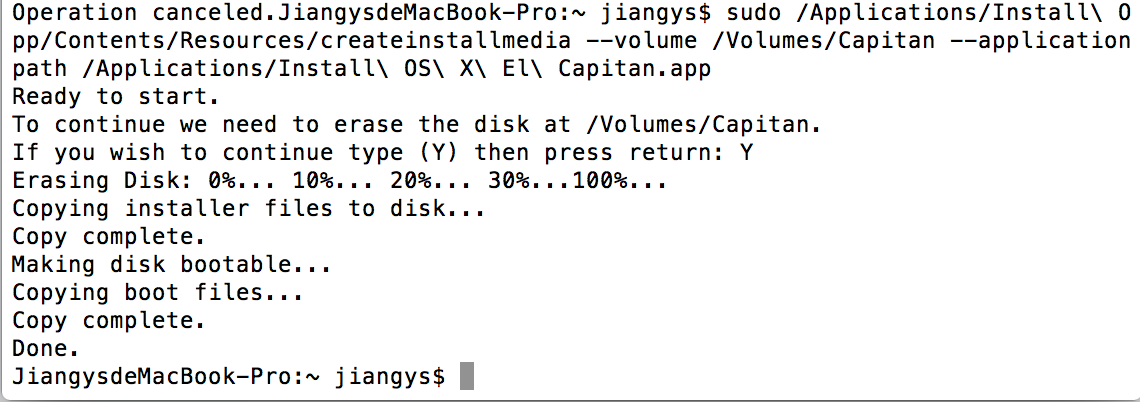
四、U 盘启动安装 OS X El Capitan 的方法
当你插入制作完成的 OS X El Capitan U盘启动盘之后,桌面出现「Install OS X El Capitan」的盘符那么就表示启动盘是正常的了。如图:
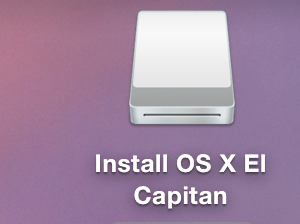 打开u盘如图:
打开u盘如图: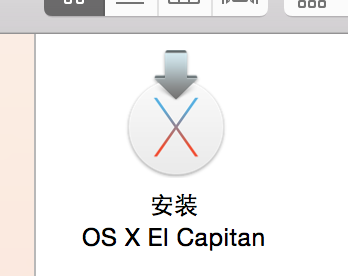
那么怎样通过 USB 启动进行全新的系统安装呢?
1.接上充电器,开机时按下Option键。
2.按Command+ R键。选择磁盘,抹掉数据。
3.先在目标电脑上插上 U 盘,然后重启你的 Mac,然后一直按住「option」(alt) 按键不放,直到屏幕显示多出一个 USB 启动盘的选项。
这时选择 U 盘的图标回车,即可通过 U 盘来安装 OS X El Capitan 了!这时,你可以直接覆盖安装系统(升级),也可以在磁盘工具里面格式化抹掉整个硬盘,或者重新分区等实现全新的干净的安装。
写在后面:
Q-为什么要写这个教程?
A-写命令的写错了,总是不成功,想必有很多人也遇到这个问题,正在重装系统的时候写了这个教程,另外,因为正式版出来了,很想干干净净的装一个新系统,笔记上一版系统用了挺长时间,硬盘占用了不少。
Q-看文字版还是不会怎么办?
A-你可以搜一下其他的教程,图文版本的,大同小异,只不过有些关键的命令我这是正确的。
Q-必须输入命令才能制作启动盘?其他教程中用恢复来制作不是更简单?
A-通过恢复的方式制作启动盘亲测不好使。

 浙公网安备 33010602011771号
浙公网安备 33010602011771号